
INHOUDSOPGAWE:
- Outeur John Day [email protected].
- Public 2024-01-30 07:24.
- Laas verander 2025-01-23 12:53.

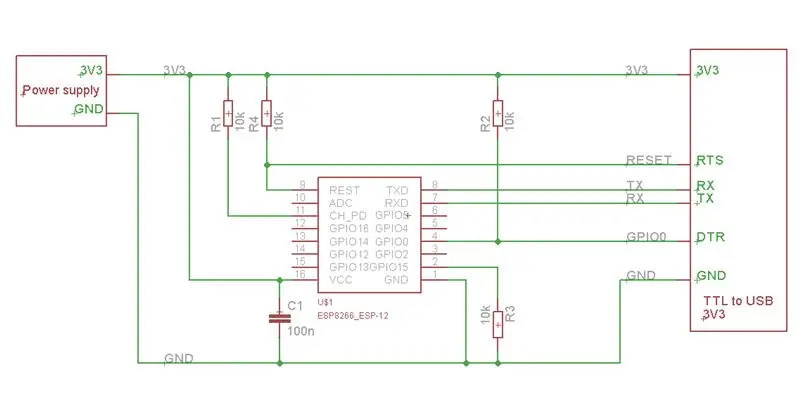
Hierdie Lazy Old Geek (L. O. G.) het dus 'n paar instruksies op ESP8266 -modules geskryf:
www.instructables.com/id/ESP8266-as-Arduin…
www.instructables.com/id/ESP8266-as-Arduin…
Ek het nog steeds verskeie ESP-01's en ESP-03's en het probeer om dit aan die werk te kry.
Wel, blykbaar werk die volgende proses nie meer nie.
Sit ESP8266 in die flitsmodus:
Grond GPIO0
Herstel kortliks
Stel GPIO0 vry
(As u 'n LED op GPIO0 het, behoort dit ongeveer ½ intensiteit te wees)
Dit lyk asof dit werk om GPIO0 laag te hou, Reset te druk, skets te laai, GPIO0 vry te laat en dan op Reset te tik. Dit is nie baie maklik om te doen nie.
Die nuutste dokumentasie het 'n ander metode:
arduino-esp8266.readthedocs.io/en/latest/b…
Sien die minimale hardeware -opstelling vir selflaai en gebruik
Die aanbevole opstelling is aangeheg.
Stap 1: ESP -adapter

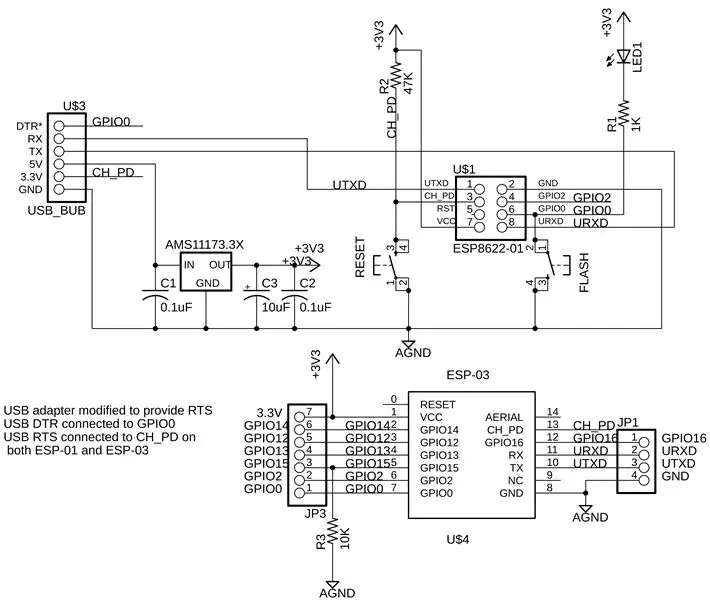

In my deel 2 het ek 'n programmeringsadapter vir die ESP-01 en ESP-03 gemaak.
Ek het dus nog steeds een van die adapters. In plaas daarvan om 'n nuwe PCB te maak, het ek besluit om hierdie een aan te pas.
Ok, daar is 'n klein probleem met my plan: die ESP-01 het 'Reset' op een van sy penne, die ESP-03 nie. Wel, my vorige ervaring dui daarop dat die CH_PD -pin dieselfde doen as die Reset, so ek het dit probeer en dit lyk asof dit werk.
Soos ek in die aantekeninge van die skematiese beskrywing beskryf het, het ek 'n draad van die USB-BUB-aansluiting DTR-pen geneem en dit aan beide GPO0-verbindings verbind. Ek het die 3.3V -pen (verduidelik in die volgende stap) aan CH_PD van beide verbindings gekoppel.
Die twee springers word op die volgende prentjie getoon.
Stap 2: CP2102 -module


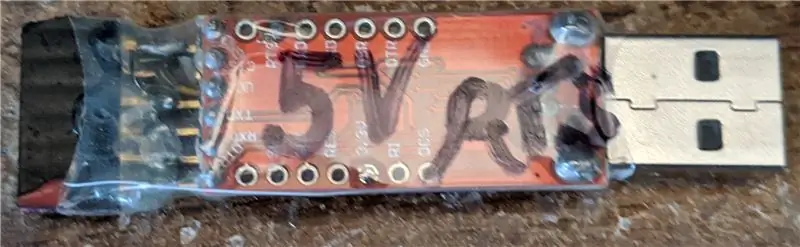
Ek het verskeie van die CP2102, USB na UART -adapters. Sommige van hulle het RTS aan 'n syaansluiting, maar ek het dit nodig gehad op die hoofaansluiting. Wat ek gedoen het, was om die pen wat aan CTS gekoppel is, af te sny. (Hierdie pen is op my skema 3.3V gemerk, aangesien ek 'n paar CP2102's vir 3.3V laat verander het). Toe het ek 'n trui van RTS na die kopstuk vasgemaak.
Dit word in die volgende prentjie getoon.
Ongelukkig het ek baie variasies van hierdie USB na UART -adapters. Ek probeer dit etiketteer, maar het altyd probleme, onthou wat na wat gaan. Ek is oud.
Sien volgende prentjie. CP2102 het 'n duidelike krimpfolie en etiket.
Stap 3: Arduino

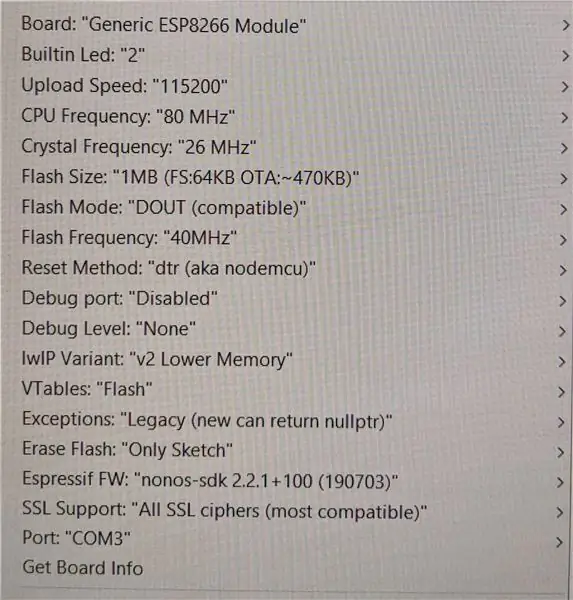
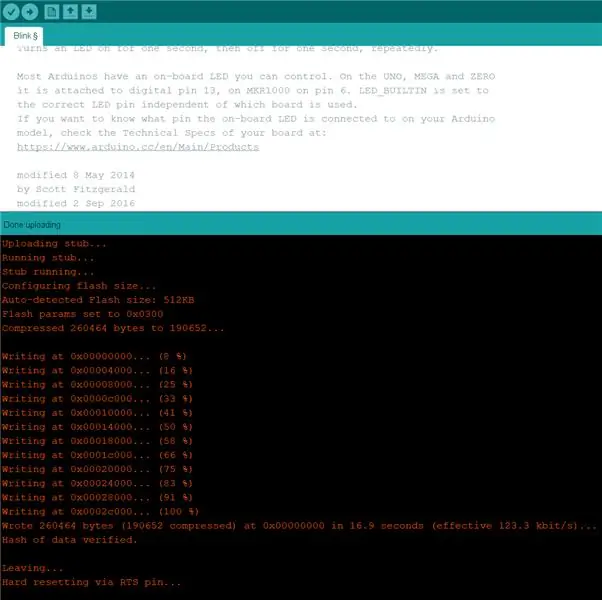
Ek gebruik tans Arduino weergawe 1.8.12.
Die maklikste manier om die ESP8266 te installeer, is deur die bestuurder te gebruik deur hierdie metode te gebruik:
github.com/esp8266/Arduino#installing-with…
Nadat ek geïnstalleer is, kies ek 'Generiese ESP8266 -module' as ek die bord kies.
WAARSKUWING: Op my rekenaar is daar twee weergawes van die “Generic ESP8266 module”. Die een onder die kategorie “ESP8266 -borde” werk vir Blink, die een onder Sparkfun nie.
Die volgende prentjie toon die standaardbordopstelling (dink ek). Ek het al baie hiermee gespeel, soos flitsgrootte en modus, dit lyk nie asof hulle 'n verskil maak nie.
Vir my adapter het ek wel 'n LED op GPIO0, so ek verander die ingeboude led na 0.
Om te verifieer dat dit werk, gebruik ek net die voorbeeld van Blink. U hoef nie op die knoppies te druk nie. Jou Arduino moet iets soos die volgende prentjie vertoon, en in my geval sal die LED van my adapterbord flikker.
FYI: Die manier waarop my adapter met 'n hoë kabel bedraad is, sal LED uitskakel en andersom nie soos beskryf in Blink nie.
Op hierdie stadium het ek nie veel gedoen nie, behalwe Blink, maar dit lyk asof hierdie metode werk en baie makliker is.
Ek werk saam met ESP-07.
WENK: Arduino gebruik Node MCU 1.0 vir beter versoenbaarheid in plaas van generies.
Aanbeveel:
[2020] Gebruik twee (x2) Micro: bisse om 'n RC -motor te beheer: 6 stappe (met foto's)
![[2020] Gebruik twee (x2) Micro: bisse om 'n RC -motor te beheer: 6 stappe (met foto's) [2020] Gebruik twee (x2) Micro: bisse om 'n RC -motor te beheer: 6 stappe (met foto's)](https://i.howwhatproduce.com/images/001/image-1129-j.webp)
[2020] Gebruik twee (x2) Micro: bisse om 'n RC -motor te beheer: as u twee (x2) micro: bits het, het u daaraan gedink om dit te gebruik om 'n RC -motor op afstand te beheer? U kan 'n RC -motor bestuur deur een mikro: bietjie as die sender en 'n ander as die ontvanger te gebruik. As u MakeCode -redakteur gebruik om 'n mikro: b
[2020] Gebruik iPhone of iPad en Micro: bit Game Pad -app om 'n RC -motor te beheer: 23 stappe
![[2020] Gebruik iPhone of iPad en Micro: bit Game Pad -app om 'n RC -motor te beheer: 23 stappe [2020] Gebruik iPhone of iPad en Micro: bit Game Pad -app om 'n RC -motor te beheer: 23 stappe](https://i.howwhatproduce.com/images/001/image-1423-j.webp)
[2020] Gebruik iPhone of iPad en Micro: bit Game Pad -app om 'n RC -motor te beheer: het u daaraan gedink om u iPhone of iPad te gebruik om u micro: bit te beheer? Weet u dat Micro: bit Educational Foundation die iOS -app in die App store? Soek " micro: bit " in die App Store en u kan die app gratis aflaai. Die
Verwyder die agtergrond van veelvuldige beelde met Photoshop 2020: 5 stappe

Verwyder die agtergrond van veelvuldige beelde met Photoshop 2020: die agtergrond van 'n prentjie is nou baie maklik! Op hierdie manier kan u Adobe Photoshop 2020 gebruik om die agtergrond van veelvuldige (bondel) beelde met 'n eenvoudige skrif te verwyder
Webgebaseerde Arduino-simulator vanaf Wokwi-2020?: 5 stappe

Webgebaseerde Arduino Simulator vanaf Wokwi-2020?: Wokwi Arduino Simulator loop op AVR8js-platform. Dit is 'n webgebaseerde Arduino Simulator. Arduino Simulator loop op 'n webblaaier. Daarom verdien dit meer aandag en eerlik, dit bevat baie positiewe punte in vergelyking met ander beskikbare simulators
Meet die afstand met die ultrasoniese sensor HC-SRF04 (nuutste 2020): 3 stappe

Meet die afstand met die ultrasoniese sensor HC-SRF04 (nuutste 2020): Wat is die ultrasoniese sensor (afstand)? 'N Ultraklank (sonar) met golwe op hoë vlakke wat mense nie kan hoor nie. Ons kan egter oral in die natuur die teenwoordigheid van ultraklankgolwe sien. By diere soos vlermuise, dolfyne … gebruik ultraklankgolwe om
